4 soluzioni per risolvere il problema del codec video non supportato su Samsung
Quando provi a guardare un video sul tuo dispositivo Samsung, boom, ti imbatti in quel temuto 'Errore "Codec video non supportato"Super frustrante, vero? Non vedi l'ora di guardare il tuo film preferito, ma invece ti ritrovi bloccato con un errore che non sembra voler andare via. È come quel momento in cui finalmente ti siedi per goderti qualcosa e la tecnologia decide di complicarsi ulteriormente. Fidati, ci sono passato anch'io e capisco perfettamente la tua frustrazione!
Ma non preoccuparti. Ci penso io! In questa guida, ti spiegherò nel dettaglio cosa significa l'errore, come risolverlo e alcuni strumenti che puoi utilizzare per assicurarti di non dover mai più affrontare questo problema. Iniziamo!

- ELENCO GUIDE
- Parte 1. Cosa significa "Codec video non supportato"?
- Parte 2. Come risolvere il problema "Codec video non supportato" su Samsung
- Parte 3. Domande frequenti
Parte 1. Cosa significa "Codec video non supportato"?
Innanzitutto, analizziamo il messaggio di errore. Quando vedi un messaggio come "Codec video non supportato da Samsung", significa essenzialmente che il file video che stai cercando di riprodurre è in un formato o utilizza un codec che il tuo dispositivo Samsung non riesce a comprendere. Un codec è semplicemente un modo per comprimere e decomprimere i file video per facilitarne l'archiviazione e lo streaming.
Esistono tantissimi formati video diversi, come MP4, AVI, MKV e MOV, e ognuno può utilizzare codec diversi per comprimere il video. A volte, il tuo dispositivo non ha installato il codec corretto, ed è in quel caso che compare il messaggio "Codec video non supportato". È un po' fastidioso, ma la buona notizia è che ci sono molti modi per risolvere il problema!
Parte 2. Come risolvere il problema "Codec video non supportato" su Samsung
Ora che sappiamo cosa significa questo errore, vediamo come risolverlo. Che il problema riguardi il formato video, il lettore multimediale o persino il file video stesso, ci sono diverse soluzioni che puoi provare. Ecco alcuni dei metodi più efficaci per ripristinare la riproduzione dei tuoi video:
Soluzione 1. Convertire il formato video
Uno dei modi più semplici per correggere l'errore "Codec video Samsung non supportato" è convertire il video in un formato leggibile dal dispositivo. Se il video è in un formato come MKV o AVI non supportato dal tuo Samsung, convertirlo in MP4, uno dei formati video più diffusi, può essere la soluzione.
Consiglio di usare ArkThinker Video Converter UltimateQuesto strumento è semplicissimo da usare e funziona con numerosi formati e codec video, il che lo rende perfetto per convertire video sui dispositivi Samsung. La sua interfaccia intuitiva consente di convertire i video in formati come MP4, AVI, MOV e altri, tutti compatibili con telefoni e tablet Samsung. Inoltre, mantiene un'alta qualità durante la conversione, così i video appaiono perfetti e vengono riprodotti senza problemi di codec. Questo strumento è davvero utile per correggere l'errore "Codec video non supportato da Samsung", assicurandosi che i video siano in un formato gestibile facilmente dal dispositivo Samsung.
Ecco come fare:
Scarica gratuitamente il software Video Converter Ultimate. Quindi, segui le istruzioni di installazione per configurarlo sul tuo computer Windows o Mac.
Avvia l'applicazione ArkThinker Video Converter Ultimate sul tuo computer. Fai clic sul pulsante "Aggiungi file" in alto a sinistra. Puoi includere più video, se lo desideri.

Nella parte in basso a sinistra dell'interfaccia, vedrai un 'Profilo'. Qui puoi scegliere il formato di output.
Per i dispositivi Samsung, il formato MP4 è altamente consigliato poiché è ampiamente supportato.
Fare clic sul menu a discesa e scegliere MP4 come formato di output. Puoi anche personalizzare la risoluzione o le impostazioni del codec, ma MP4 con H.264 è una scelta sicura per la maggior parte dei telefoni Samsung.

Suggerimenti: Se necessario, puoi personalizzare la qualità video, la risoluzione e le impostazioni audio cliccando sul pulsante Impostazioni accanto al formato di output selezionato. Scegli la risoluzione 1080p o 720p per una buona qualità video che funzioni senza problemi sul tuo dispositivo Samsung.
In fondo allo schermo, fai clic su Sfoglia per scegliere dove salvare il video convertito sul tuo computer. Dopo aver impostato le opzioni di output e selezionato una cartella, fai clic su 'Converti tutto' per iniziare a convertire il video nel formato selezionato. La durata del processo varia in base alle dimensioni e alla lunghezza del video.

Una volta completata la conversione, puoi trasferire il file video convertito sul tuo telefono Samsung tramite USB o trasferimento wireless.
Per il trasferimento tramite USB, collega il telefono al computer e trascina semplicemente il file video convertito nella cartella multimediale del telefono.
Ecco fatto! Il tuo video è ora pronto per essere riprodotto sul tuo dispositivo Samsung senza problemi di codec. Il processo di conversione è veloce e ArkThinker garantisce la migliore qualità possibile per i tuoi video.
Soluzione 2. Aggiornare il lettore multimediale
A volte, il problema non è il file video, ma il lettore multimediale del tuo Samsung. Se il tuo lettore video è obsoleto, potrebbe non avere i codec più recenti necessari per riprodurre determinati file. Per risolvere questo problema, tutto ciò che devi fare è aggiornare il lettore multimediale.
Vai al Google Play Store (o all'app store di Samsung).
Cerca l'app del tuo lettore multimediale (ad esempio Samsung Video Player o MX Player).
Supponiamo che sia disponibile un aggiornamento, tocca Aggiornamento per installare la versione più recente.
Dopo l'aggiornamento, prova a riprodurre nuovamente il video.
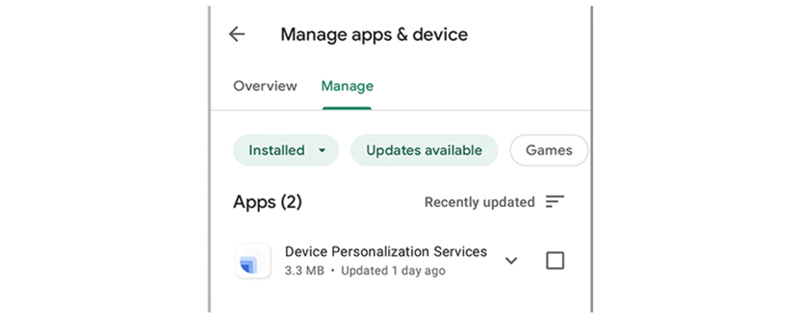
Questa soluzione funziona anche quando il tuo il lettore multimediale non riproduce l'audio.
Sono stato davvero fortunato con app come MX Player e VLC Media Player. Entrambe supportano molti formati video e riescono a gestire la maggior parte dei problemi di codec che potresti incontrare.
Soluzione 3. Riprodurre il video in un lettore multimediale diverso
Se l'aggiornamento del lettore multimediale non ha funzionato, un'altra soluzione è provare un lettore multimediale completamente diverso. Alcuni lettori multimediali gestiscono i codec meglio di altri, quindi vale la pena provare diverse opzioni.
Ecco cosa consiglierei:
• Lettore multimediale VLC: È gratuito e supporta quasi tutti i formati video e codec disponibili. È ottimo per risolvere i problemi di codec.
• Lettore MX: Un'altra scelta valida, nota per la sua versatilità e la sua fantastica interfaccia.
• KMPlayer: Offre un'ottima compatibilità e numerose funzionalità extra, se ne hai bisogno.
Puoi provare a scaricare uno di questi lettori, ad aprire il file video e a vedere se il problema si risolve.
Soluzione 4. Correggere il file video danneggiato
A volte, il problema riguarda il file video stesso. Potrebbe essere corrotto, motivo per cui non viene riprodotto correttamente. Mi è successo con video che ho scaricato o trasferito da un dispositivo all'altro. Fortunatamente, alcuni strumenti possono aiutare a riparare i video corrotti e a farli funzionare di nuovo.
Uno strumento che consiglio vivamente è Riparazione video ArkThinkerQuesto software è specializzato nel riparare file video corrotti ed è piuttosto semplice da usare. Ecco una breve panoramica di come funziona:
Scarica gratuitamente ArkThinker Video Repair dal loro sito web e installalo sul tuo computer.
Aprire il software, quindi fare clic su 'Aggiungi fileper importare il video Samsung corrotto come file sorgente. Inoltre, è necessario aggiungere un video campione proveniente dalla stessa fonte per una riparazione corretta.

Una volta caricato il video, clicca su 'Riparazioneper avviare il processo. Il processo tenterà automaticamente di riparare il file video e ripristinarlo alle condizioni originali.

Una volta completata la riparazione, puoi visualizzare l'anteprima del video per assicurarti che venga riprodotto correttamente. Una volta che l'effetto della riparazione è soddisfacente, puoi cliccare sul pulsante Salva per conservarlo.

Ho usato questo strumento diverse volte e ha funzionato a meraviglia! È piuttosto veloce e facile da usare. La parte migliore è che può correggere i video in formati come MP4, MOV e AVI, quindi copre un'ampia gamma di formati. L'unico inconveniente è che ArkThinker Video Repair funziona solo su singoli file alla volta, il che significa che se hai più video corrotti, dovrai ripararli uno per uno. Ma nel complesso, è uno strumento affidabile per riparare quei file corrotti che ti frustrano!
Parte 3. Domande frequenti
Cosa significa "Codec video non supportato da Samsung"?
Questo errore indica che il file video che stai tentando di riprodurre ha un codec che il tuo dispositivo Samsung non è in grado di gestire. Potrebbe essere necessario aggiornare il lettore multimediale o convertire il video in un formato compatibile.
Come posso risolvere il problema "Impossibile riprodurre il codec video Samsung non supportato"?
Dovresti provare a convertire il video in un formato che funzioni, ad aggiornare il tuo lettore multimediale o a passare a un altro lettore per guardare il video. Se il file video è danneggiato, puoi utilizzare un programma come ArkThinker Video Repair per ripararlo.
Qual è il miglior formato video per Samsung?
MP4 è generalmente il formato più supportato e compatibile per i dispositivi Samsung. Convertire i video in MP4 è una scelta sicura in caso di problemi con il codec.
Posso riparare più video corrotti con ArkThinker Video Repair?
Purtroppo, ArkThinker Video Repair funziona solo su un video alla volta, quindi se hai più file danneggiati, dovrai ripararli singolarmente.
Conclusione
Gestire l'errore "Codec video non supportato da Samsung" può essere fastidioso, ma con i passaggi giusti, puoi ripristinare rapidamente la normale riproduzione dei tuoi video. Che tu debba convertire il video, aggiornare il lettore multimediale o riparare un file danneggiato, c'è sempre una soluzione.
Spero che questa guida ti abbia aiutato a capire come risolvere il problema. Fidati, con un po' di pazienza e gli strumenti giusti, tornerai a goderti i tuoi video in men che non si dica. Fammi sapere se hai domande e buona visione!
Cosa pensi di questo post? Fai clic per valutare questo post.
Eccellente
Valutazione: 4.8 /5 (basato su 353 voti)
Trova più soluzioni
Come riparare file MOV corrotti o danneggiati (Guida 2025) Come riparare file video AVI danneggiati: soluzioni e soluzioni semplici 5 modi per risolvere il problema di YouTube che non funziona sulla TV Samsung [2025] Perché YouTube non mostra le miniature? 10 semplici soluzioni Perché e come risolvere il problema dei video di YouTube che non vengono riprodotti su Firefox 4 semplici soluzioni per risolvere il problema della riproduzione automatica di YouTube che non funzionaArticoli relativi
- Modifica video
- Come allungare un breve video con 3 metodi diversi
- Ripeti un video su iPhone, iPad, telefono Android e computer
- Software di editing video gratuito: le 7 migliori app di editing video gratuite
- 3 app per la rimozione della filigrana TikTok per rimuovere la filigrana TikTok
- Filtro video – Come aggiungere e inserire un filtro su un video 2024
- Come rallentare un video e realizzare video al rallentatore 2024
- Dividi il tuo file video di grandi dimensioni con i 3 migliori rifinitori di film del 2024
- Come aggiungere filigrana al video su diversi dispositivi 2024
- 5 migliori compressori MP4 per ridurre le dimensioni dei file video 2024
- Guida dettagliata su come rallentare un video su Snapchat 2024


